修改服务端
场景描述
您可以对服务端配置进行修改。

- 如果您设置了指定客户端IP,再修改服务端的客户端网段,客户端需要重新连接,用户的指定IP会被清理。
- 如果您修改了高级配置中的协议、端口等参数,需要重新下载并导入新的客户端配置文件,参数修改才能生效。
操作须知
- 修改端口、加密算法,会导致客户端断开后无法重新连接,需要下载新的客户端配置,使用新的客户端配置文件重新接入。
- 增删改VPN网关本端网段、VPN连接的客户端网段、客户端认证类型和访问策略配置等操作可能会导致网络中断,请谨慎操作。
修改服务端操作步骤
- 登录管理控制台。
- 在管理控制台左上角单击
 图标,选择区域和项目。
图标,选择区域和项目。 - 在页面左上角单击
 图标,选择。
图标,选择。 - 在左侧导航栏,选择。
- 单击“终端入云VPN网关”页签,单击目标VPN网关所在行操作列的“查看服务端”。
- 修改服务端配置。
- 单击“基本信息”右侧的
 按钮对本端网段和客户端网段进行修改,单击“确定”。
按钮对本端网段和客户端网段进行修改,单击“确定”。 - 单击“服务端证书”操作列的“更换”,对服务端证书进行修改,单击“确定”。
- 单击“客户端认证类型”右侧的
 按钮,对客户端认证类型进行修改,单击“确定”。
按钮,对客户端认证类型进行修改,单击“确定”。 - 单击“高级配置”右侧的
 按钮,对端口、加密算法和域名访问进行修改,单击“确定”。
按钮,对端口、加密算法和域名访问进行修改,单击“确定”。
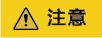
DNS服务器地址修改后,客户端需要重新连接才能生效。
- 单击“基本信息”右侧的
修改服务端证书操作步骤
- 登录管理控制台。
- 在管理控制台左上角单击
 图标,选择区域和项目。
图标,选择区域和项目。 - 在页面左上角单击
 图标,选择。
图标,选择。 - 在左侧导航栏,选择。
- 选择“终端入云VPN网关”页签,在“终端入云VPN网关”界面目标VPN网关所在行操作列,单击“查看服务端”进入服务端配置界面。
- 在“服务端”界面,单击服务端证书操作列的“更换”,进入“更换服务端证书”弹窗页面。
- 选择“服务端证书”,单击“确定”。
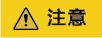
由服务自签名证书切换到已有证书后,不支持再切换回服务自签名证书。
更换服务端证书,会导致客户端断开后无法重新连接,需要下载新的客户端配置,使用新的客户端配置文件重新接入。
修改客户端认证类型操作步骤
- 登录管理控制台。
- 在管理控制台左上角单击
 图标,选择区域和项目。
图标,选择区域和项目。 - 在页面左上角单击
 图标,选择。
图标,选择。 - 在左侧导航栏,选择。
- 选择“终端入云VPN网关”页签,在“终端入云VPN网关”界面目标VPN网关所在行操作列,单击“查看服务端”进入服务端配置界面。
- 修改客户端认证类型有以下四种场景。
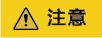
修改认证类型后,原有连接都将中断。
- 将口令认证(本地)修改为其他认证类型。
- 删除口令认证对应的用户、用户组和访问策略。
- 单击“口令认证(本地)”右侧的
 按钮
按钮 - 在修改客户端认证类型的弹窗中,选择要修改的认证类型。
- 单击“确定”。
- 将“证书认证”修改为其他认证类型。
- 删除证书认证对应的CA证书。
- 单击“证书认证”右侧的
 按钮。
按钮。 - 在修改客户端认证类型的弹窗中,选择要修改的认证类型。
- 单击“确定”。

口令认证会自动生成名称为default的访问策略,default访问策略适用于default用户组中的所有用户。
- 将IAM认证修改为其他认证类型。
- 单击“IAM认证”右侧的
 按钮。
按钮。 - 在修改客户端认证类型的弹窗中,选择要修改的认证类型。
- 单击“确定”。
- 单击“IAM认证”右侧的
- 将联邦认证修改为其他认证类型。
- 单击“联邦认证”右侧的
 按钮。
按钮。 - 在修改客户端认证类型的弹窗中,选择要修改的认证类型。
- 单击“确定”。
- 单击“联邦认证”右侧的
- 将口令认证(本地)修改为其他认证类型。






